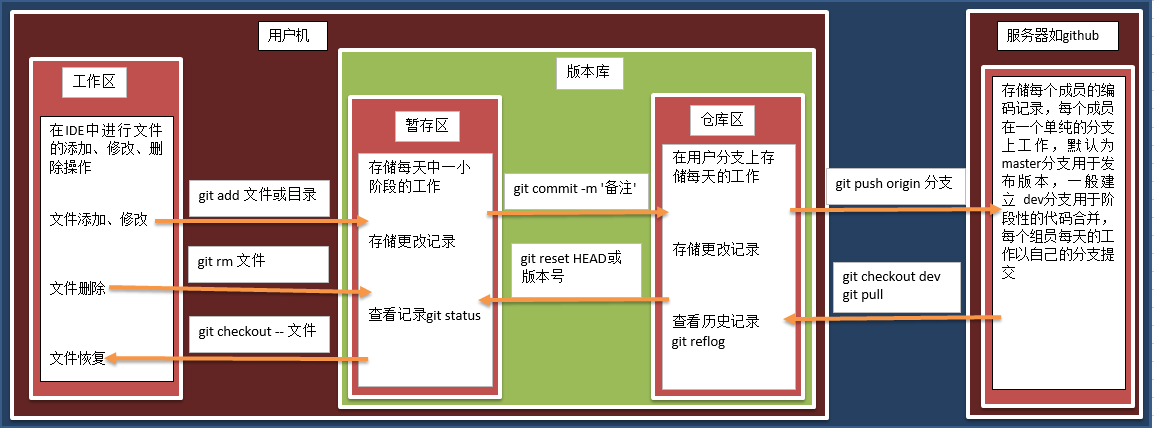Git使用教程
Git使用教程
基本概念
- git将本地文件的管理分为三个区域工作区,暂存区,仓库区,同时可以通过远程代码仓库等服务器来管理git如下图所示
工作区
- 对于文件的添加删除和修改,都发生在工作区
暂存区
- 暂存区指将工作区中的操作完成小阶段的存储,是版本库的一部分
- 一经提交就会消失
仓库区
- 代表了小阶段的完成,由各个版本
- 各版本可以查看和回退
远程仓库基础知识
- 常见的origin其实是对某个远程仓库的别名
- 为了方便push时指定对应的远程仓库,所以使用别名,也可以改为别的别名
- 别名
git fetch时会在本地创建<远程仓库别名>/<分支名>的分支,和本地分支不同 - 多个远程分支管理参考
.git/config文件
仓库整体管理
创建仓库
git init
查看工作区和暂存区情况
git status查看仓库当前工作区和暂存区情况,包括文件修改,文件add,仓库无变化三个状态
显示文件修改情况
git blame file以行的形式显示某个文件的修改情况
查看commit情况
git log查看仓库区版本即历次commit的情况--graph会以图的形式展示--oneline单行显示提交信息--all显示所有分支,可以替换为branchA branchB只显示这两个分支的关系
查看不了reset和删除的信息
commit后面的数字是提交的编号commitid
HEAD表示当前版本,HEAD^表示上个版本,HEAD^^表示上上个版本
HEAD~100表示往上的100个版本
git reflog可以查看所有分支的所有操作记录(包括已经被删除的 commit 记录和 reset 的操作)
git log查看不了reset或rebase合并多次提交之前的版本,可以通过git reflog来复原
版本回退
git reset --hard HEAD^|~n|commitid回退到对应版本
git reset有三种工作模式
--soft移动HEAD指针,不改变工作区和暂存区的内容
--mixed默认参数,移动HEAD指针,改变暂存区内容,不改变工作区内容
--hard工作区,暂存区和HEAD指针均改变
工作区管理
恢复工作区
git checkout -- file根据暂存区和仓库区恢复工作区
若暂存区有文件,则将工作区还原成和暂存区一样 若暂存区无文件,则将工作区还原成和仓库区一样
删除工作区文件
git rm file从工作区中删除某文件
若已经
add,需要加-f参数,同步删除暂存区
暂存区管理
添加到暂存区
git add file|.将某个文件或所有文件添加到暂存区中
恢复暂存区(参考版本回退)
git reset HEAD file将暂存区文件恢复至仓库区文件的版本,但不改变工作区
删除暂存区文件
git rm --cached file将某个文件从暂存区中删除,即从跟踪清单中删除,不改变工作区
仓库区管理
添加到仓库区
git commit -m ""从暂存区提交到仓库区版本库
编辑commit信息
git commit --amend可以编辑当前的commit信息git rebase -i HEAD~num,将commit状态修改为edit,可以编辑多个commit信息
栈管理
git stash或git stash save '注释'保存工作区与暂存区的状态,把当前修改保存到git栈中- 栈结构,遵循先进后出
- 每次使用都会新加一个
stash@{num}
git stash list查看当前git栈中的所有内容git stash show stash@{num}显示stash与当前目录的差异,不指定默认显示栈顶git stash pop回复git栈中最上面的stash,并删除该stashgit stash apply stash@{num}将栈中的内容恢复到当前分支,不删除stashgit stash drop stash@{num}移除指定stashgit stash clear移除所有stash
远程库管理
<远程仓库别名>/<分支名>是远程分支在本地分支的克隆
添加远程库
git remote add <远程仓库别名> <远程库地址>关联远程库,远程库的地址,可以为git或者https,git地址速度更快
查看远程库
git remote -v查看远程仓库
重命名远程仓库别名
git remote rename oldname newname重命名一个远程仓库
删除远程仓库
git remote rm <远程仓库别名>
关联远程库
git push --set-upstream <远程仓库别名> <分支名>将本地分支与对应远程仓库的对应分支关联
首次提交至远程库按照以下步骤
git remote add <远程仓库别名> <远程地址>git push -u <远程仓库别名> <本地分支>
提交至远程库
- 将本地分支推送至远程分支中:
git push <远程仓库别名> <本地分支名>:<远程分支名>或者git push <远程仓库地址> <本地分支名>:<远程分支名> - 省略远程仓库别名:
git push <本地分支名>:<远程分支名>,查看当前分支对应的远程仓库和远程分支配置,如果没有,则默认origin - 省略远程分支:
git push <远程仓库别名> <本地分支名>,删除冒号,使用配置中的东西来更新,否则查找相同名称的分支 - 省略本地分支,不删除冒号:
git push <远程仓库别名> :<远程分支名>等同于推送一个空的本地分支到远程分支,用来删除远程分支,等同于git push <远程仓库别名> -d <远程分支名> - 本地分支,远程分支均省略:
git push <远程仓库别名>,则查看当前分支对应的远程仓库和远程分支配置
-u参数可以在.git/config文件中指定当前分支对应的远程仓库和远程分支,之后就可以省略远程分支名-f|--force强制执行
从远程库拉取
git pull <远程仓库别名> <远程分支名>:<本地分支名>所有参数均可省略,如果省略分支名,则查找当前分支对应的远程分支自动拉取git pull操作是git fetch和git merge <远程仓库别名>/<分支名>两个命令的集合git fetch命令使用远程分支更新本地<远程仓库别名>/<分支名>分支,其参数列表与git pull相同,git fetch <远程仓库别名> <远程分支名>:<本地分支名>。git merge <远程仓库别名>/<分支名>将<远程仓库别名>/<分支名>分支合并到当前本地分支
git fetch配合git rebase可以进行另一种形式的git pull
分支管理
新版git提供了
git switch命令来代替git checkout
本地
对一个分支的本地文件操作不会影响到另一分支的本地文件情况
- 创建分支
git branch dev - 切换到分支
git checkout dev或者git switch dev - 查看分支情况
git branch - 查看本地分支关联的远程分支情况
git branch -vv - 创建并切换到分支
git checkout -b dev或git switch -c dev - 将别的分支合并到当前分支
git merge 分支名或者git rebase 分支名- 如果存在冲突,需要解决冲突
- 修改完冲突文件后使用
git add .命令 - 再使用
git commit命令,可以不带-m参数添加注释
- 删除分支
git branch -d 分支名 - 重命名分支
git branch -m oldname newname
远程
- 在操作中添加
-r参数,代表对本地的远程仓库进行分支操作 - 删除远程分支
- 删除本地分支
git branch -d 分支名 - 删除远程分支
git push <远程仓库别名> -d <分支名> - 删除远程分支
git push <远程仓库别名> :<分支名> - 删除远程分支在本地的副本
git branch -r -d <远程仓库别名>/<分支名>
- 删除本地分支
- 重命名远程分支
- 重命名本地分支
git branch -m oldname newname - 关联本地新名分支和远程新名分支
git push --set-upstream <远程仓库别名> <新分支名> - 删除远程原分支
git push <远程仓库别名> -d <分支名> - 删除远程原分支
git push <远程仓库别名> :<分支名>
- 重命名本地分支
变基操作
git rebase branch变基操作
将branch分支中的commit放到当前的commit之前,合并为同一分支
如果有冲突,编辑完文件后仍需要多次运行
git commit --amend来编辑多次历史提交信息每次运行上述命令之后,需要
git rebase --continue代表保存并进行下一条
--abort参数可放弃当前操作,例如git rebase --abort
git rebase -i HEAD~3- 编辑前三个commit
- 通过squash可用于多个commit信息的合并
- 通过edit可用于历史commit信息的编辑
标签管理
查看标签
- 查看标签:
git tag - 查看标签详细信息:
git show <tag name>
打标签
- 为最新的commit打上标签:
git tag <tag name> - 为对应的commit打上标签:
git tag <tag name> <commitid> - 创建带标签的tag:
git tag -a <tag name> -m "<注释文字>" <commitid>
删除标签
- 删除标签:
git tag -d <tag name>
远程操作
- 推送Tag到远程仓库:
git push <远程仓库别名> <tag name> - 推送所有本地tag:
git push (<远程仓库别名>) --tags(<远程仓库别名>可省略) - 删除远程标签:
- 删除本地标签:
git tag -d <tag name> - 删除远程分支:
git push <远程仓库别名> :refs|tags|<tag name> - 删除远程分支
git push <远程仓库别名> -d <tag name>
- 删除本地标签:
子模块管理
- 添加子模块:
git submodule add <submodule url> - 克隆含有子模块的项目:
git clone <repo url> --recurse-submodules - 拉取子模块修改:
git submodule update --remote - 拉取上游修改:
git pull --recurse-submodules
差异比较
git diff file比较工作区和暂存区的差异git diff --cached file比较暂存区和仓库区的区别git diff HEAD file比较工作区和仓库区的区别git diff <branch_a> <branch_b>比较两个分支的区别
此命令并不能查看未追踪的文件,因此新建的文件在未add之前,不能显示出新文件的差异。
可通过
git status查看哪些文件是未追踪的
补丁操作
生成补丁
git diff命令后接> ***.patchgit format-patchgit format-patch HEAD^生成最近的1次commit的patchgit format-patch HEAD^^生成最近的2次commit的patchgit format-patch HEAD^^^生成最近的3次commit的patchgit format-patch HEAD^^^^生成最近的4次commit的patchgit format-patch <r1>..<r2>生成两个commit间的修改的patch(生成的patch不包含r1.和 都是具体的commit号) git format-patch -1 <r1>生成单个commit的patchgit format-patch <r1>生成某commit以来的修改patch(不包含该commit)git format-patch --root <r1>生成从根到r1提交的所有patch
打补丁
git apply此种方式不会应用commit message,需要自己重新git add和git commit- 强制打补丁
git apply --reject xxx.patch,如果有冲突,会生成.ref文件
- 强制打补丁
git am会直接将patch的所有信息打上去,而且不用重新git add和git commit,author也是patch的author而不是打patch的人。
合并仓库
- 创建新仓库
|
|
- 将要合并的仓库作为新仓库的远程仓库
|
|
- 拉取到
<远程仓库别名>/<分支名>的本地分支下
|
|
- 创建三个本地分支,并合并远程仓库的本地备份分支
|
|
- 将三个分支一起合并到主分支上
|
|
编码问题
- 在默认设置下,中文文件名在工作区状态输出,查看历史更改概要,以及在补丁文件中,文件名的中文不能正确地显示,而是显示为八进制的字符编码,示例如下:
"assets/\346\234\272\345\231\250\345\255\246\344\271\240\347\232\204\345\271\266\350\241\214\347\255\226\347\225\245/" "content/posts/\346\234\272\345\231\250\345\255\246\344\271\240/" - 通过将Git配置变量 core.quotepath 设置为false,就可以解决中文文件名称在这些Git命令输出中的显示问题
git config --global core.quotepath false - 将此改到github action文件中,同样可以解决hugo模板lastmod显示不正常的问题
git提交规范
- commit message格式
|
|
- Header(必须)
- 包含三组字符
type(必选),scope(可选),subject(必选) type用于说明commit的类别,主要包含七类
- feat:新功能(feature)
- fix:修补bug
- docs:文档(documentation)
- style: 格式(不影响代码运行的变动)
- refactor:重构(即不是新增功能,也不是修改bug的代码变动)
- test:增加测试
- chore:构建过程或辅助工具的变动 如果type为feat和fix,则该 commit 将肯定出现在 Change log 之中。其他视情况而定
scope说明commit的影响范围,比如数据层,控制层,文件或者目录等subject是commit目的的简短描述
- 以动词为开头,使用第一人称现在时
- 第一个字母小写
- 结尾不加句号
- 包含三组字符
- Body(可选)
- 是对本次commit的详细描述
- 使用第一人称现在时
- 说明代码变动的动机,以及与以前行为的对比
- Footer(可选)
- 不兼容变动下使用,以
BREAKING CHANGE开头,后面是对变动的描述,包括理由和迁移方法等 - 关闭
Issue,Close #123
- 不兼容变动下使用,以